怎么删除全部批注 WORD如何删除全部批注
更新时间:2023-07-13 17:51:48作者:yang
怎么删除全部批注,在处理Word文档时,批注是一项非常实用的功能。通过批注我们可以在文档内简单地添加一些注释、意见和备注,便于与他人协作和查看。然而在输出文档时可能需要删除所有批注以便于最终阅读。那么如何快速删除Word中的全部批注呢?在本文中我们将为您介绍几种简单高效的方法,让您轻松应对这个问题。
WORD如何删除全部批注
具体方法:
1.打开word文档

2.点击“审阅”功能,如下图所示
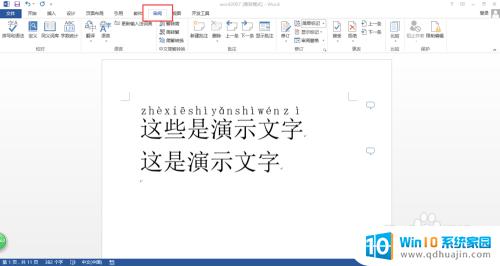
3.点击“显示批注”功能
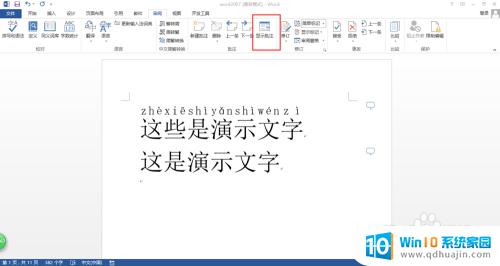
4.可以看到此时批注都显示出来了
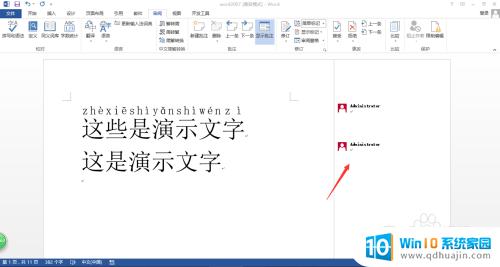
5.找到批注功能卡中的“删除”功能
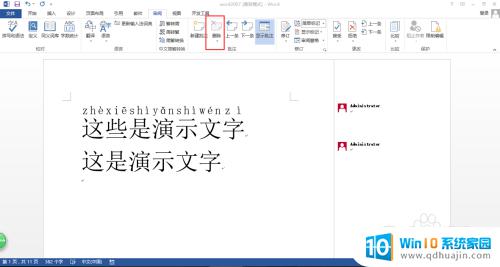
6.点击“删除文档中的所有批注”功能,就可以实现批注删除了
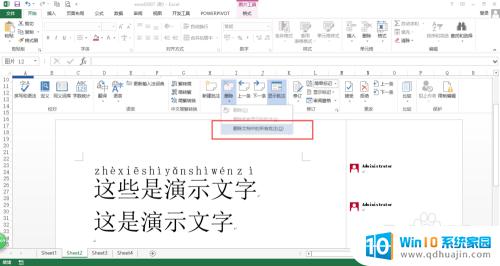
7.删除完毕后,如下图所示
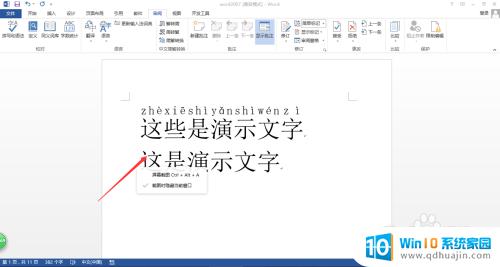
在使用Word进行文本编辑时,批注常常是不可避免的。但是,如果批注过多,可能会对文本的阅读和编辑造成影响。因此,删除全部批注是一个必要的步骤。在Word中,只需点击审核栏中的删除批注按钮,即可快速、简便地删除全部批注。这一功能的使用,可以让我们更加高效地进行文本编辑,提高工作效率。
怎么删除全部批注 WORD如何删除全部批注相关教程
热门推荐
电脑教程推荐
win10系统推荐
- 1 萝卜家园ghost win10 64位家庭版镜像下载v2023.04
- 2 技术员联盟ghost win10 32位旗舰安装版下载v2023.04
- 3 深度技术ghost win10 64位官方免激活版下载v2023.04
- 4 番茄花园ghost win10 32位稳定安全版本下载v2023.04
- 5 戴尔笔记本ghost win10 64位原版精简版下载v2023.04
- 6 深度极速ghost win10 64位永久激活正式版下载v2023.04
- 7 惠普笔记本ghost win10 64位稳定家庭版下载v2023.04
- 8 电脑公司ghost win10 32位稳定原版下载v2023.04
- 9 番茄花园ghost win10 64位官方正式版下载v2023.04
- 10 风林火山ghost win10 64位免费专业版下载v2023.04